Порог
Задает значение наиболее темного пиксела, который будет определять результирующий обтравочный контур. Увеличение этого значения делает прозрачным большее число пикселов, расширяя диапазон значений яркости, добавляемых в скрытую область, начиная с нуля (белый). Например, если необходимо с помощью параметра «Определить края» удалить очень светлую тень, увеличивайте значение «Порог» до тех пор, пока она не исчезнет. Если не видны светлые пикселы, которые должны быть видны, то значение параметра «Порог» слишком велико.
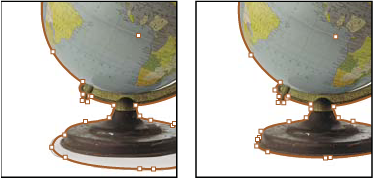
Порог яркости 25 (слева) и 55 (справа)
Допуск
Указывает, насколько близким значение яркости пиксела должно быть к значению «Порог», чтобы пиксел был скрыт обтравочным контуром. Увеличение значения этого параметра может оказаться полезным при удалении ненужных фрагментов, вызванных случайными пикселами темнее значения «Порог», которые обладают близкой к нему яркостью. Большие значения допуска обычно создают гладкий свободный обтравочный контур, увеличивая диапазон значений, близких к значению параметра «Допуск», в пределах которого включаются более темные случайные пикселы. Уменьшение значения параметра «Допуск» подобно сужению обтравочного контура в рамках меньшей вариативности значений. Меньшие значения допуска создают более грубый обтравочный контур, добавляя узловые точки, что может усложнить печать изображения.
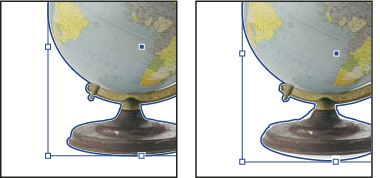
Уровни допуска 0 (слева) и 5 (справа)
Сжать контур на
Сжимает результирующий обтравочный контур относительно обтравочного контура, задаваемого значениями «Порог» и «Допуск». В отличие от параметров «Порог» и «Допуск», в параметре «Сжать контур на» значение яркости не учитывается. Вместо этого обтравочный контур равномерно сжимается по всей своей форме. Небольшое изменение значения «Сжать контур на» помогает скрыть случайные пикселы, которые невозможно устранить настройкой параметров «Порог» и «Допуск». Чтобы увеличить результирующий обтравочный контур, определенный параметрами «Порог» и «Допуск», введите отрицательное значение.
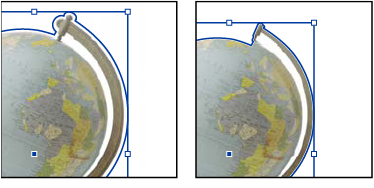
Сжатие контура на 0p1 (слева) и 0p3 (справа)
Инверсия
Меняет местами отображаемые и скрытые области, начиная обтравочный контур с самых темных тонов.
Включить внутренние края
Делает области прозрачными, если они находятся внутри исходного обтравочного контура и их значения яркости находятся в диапазоне значений, определяемых параметрами «Порог» и «Допуск». По умолчанию команда «Обтравочный контур» делает прозрачными только внешние области, поэтому чтобы «дырки» в изображении интерпретировались правильно, следует установить этот параметр. Лучше всего он работает в тех случаях, когда уровень яркости областей, которые делаются прозрачными, не соответствует областям, которые должны быть видимы. Например, если выбрать параметр «Включить внутренние края» для изображения серебристых очков и сделать линзы прозрачными, то очень светлые области оправы очков тоже могут стать прозрачными. Если область стала ошибочно прозрачной, попробуйте настроить значения параметров «Порог», «Допуск» и «Сжать контур на».
Кадрировать по видимым краям
Создает обтравочный контур, который заканчивается на видимом крае изображения. Это может привести к упрощению контура при использовании для кадрирования изображения графического фрейма.
Использовать изображение с высоким разрешением
Вычисляет области прозрачности с максимальной точностью при использовании фактического файла. Отмените выбор этого параметра, чтобы прозрачность вычислялась в экранном разрешении. При этом вычисление производится быстрее, но менее точно. Этот параметр недоступен, если выбрать «Альфа-канал», потому что InDesign всегда использует альфа-канал с его текущим разрешением. См. раздел О прозрачности.
 2020-06-08
2020-06-08 161
161








